Accessのレコード数をカウント

Accessデータベースを操作する上で、レコードの数をカウントすることは、とても重要な作業の一つです。レコードの数をカウントすることで、データの総量を把握したり、データの整合性を確認することができます。この記事では、Accessでレコード数をカウントする方法を詳しく解説します。VBAを使用する方法や、SQLクエリを使用する方法など、さまざまなアプローチを紹介し、初心者から上級者まで幅広い方々に役立つ情報を提供します。
DCount関数でアスタリスク(*)を使うとどうなる?
DCount関数でアスタリスク()を使うと、テーブルやクエリ内のすべてのレコードをカウントします。この方法は、特定のフィールドを指定せずに、単純にテーブル内の全レコード数を取得したい場合に役立ちます。たとえば、`DCount(, テーブル名)`という記述で、指定したテーブル内のすべてのレコード数を取得できます。
アスタリスクを使用したDCount関数の基本的な使用方法
DCount関数でアスタリスク()を使用する基本的な方法は、以下の通りです。
- 最初の引数にアスタリスク()を指定します。
- 2番目の引数には、カウントしたいテーブルやクエリの名前を指定します。
- オプションで、3番目の引数に条件を指定して、特定のレコードだけをカウントすることもできます。
アスタリスクを使用したDCount関数の例
アスタリスクを使用したDCount関数の具体的な例を以下に示します。
- `DCount(, 従業員)`:「従業員」テーブル内のすべてのレコード数を取得します。
- `DCount(, 注文, 注文日 >= 2023/01/01)`:「注文」テーブル内で、注文日が2023年1月1日以降のレコード数を取得します。
- `DCount(, 商品, 在庫 > 0)`:「商品」テーブル内で、在庫数が0より多いレコード数を取得します。
アスタリスクを使用したDCount関数の利点と注意点
アスタリスクを使用したDCount関数には、以下のような利点と注意点があります。
- 利点:特定のフィールドを指定する必要がないため、シンプルで使いやすいです。
- 注意点:大きなテーブルでは、パフォーマンスに影響が出る可能性があります。
- 注意点:条件を指定しない場合、テーブル内のすべてのレコードがカウントされるため、不要なレコードが含まれる可能性があります。
Accessのレコード数をカウントする方法
Accessデータベース内のレコード数をカウントするのは、データの管理や分析において重要な作業です。以下では、Accessでレコード数をカウントするためのさまざまな方法について説明します。
集計クエリを使用する
集計クエリは、データを集計し、レコード数を含むさまざまな統計情報を取得するのに非常に効果的です。[集計クエリ]を新しく作成し、[COUNT]関数を使用してレコード数をカウントします。
DCOUNT関数を使用する
DCOUNT関数は、指定した条件に一致するレコードの数を返します。これは、特定の条件を満たすレコードの数を迅速に取得するのに役立ちます。
レコードセットを使用する
VBAを使用してレコードセットを操作することで、レコード数をカウントすることもできます。MoveLastメソッドを使用してレコードセットの最後に移動し、RecordCountプロパティでレコード数を取得します。
トータル行を使用する
Accessのデータシートビューでは、トータル行を使用してレコード数を迅速にカウントできます。トータル行を表示し、[カウント]を選択することで、瞬時にレコード数を取得できます。
SQLを使用する
SQLを使用してレコード数をカウントすることもできます。SELECT COUNT() FROM テーブル名;というSQL文を実行することで、テーブル内のレコード総数を取得できます。
| 方法 | 特徴 |
|---|---|
| 集計クエリ | 複数のフィールドや条件による集計が可能 |
| DCOUNT関数 | 特定の条件に一致するレコード数の取得が容易 |
| レコードセット | VBAによる柔軟なレコード操作が可能 |
| トータル行 | データシートビューでの迅速なレコード数の確認 |
| SQL | 直接SQLを実行し、レコード数を取得できる |
レコード数のカウントは、データの分析や管理において重要な手段です。上記の方法を活用し、Accessデータベースのレコード数を効率的にカウントしましょう。
Accessでレコード数を確認するには?
Accessでレコード数を確認するには、以下の手順を実施します。
テーブルビューでレコード数を確認する
テーブルを開いてビューを「テーブルビュー」に設定すると、下部のステータスバーに総レコード数が表示されます。この方法は最も簡単にレコード数を確認できる方法です。
- 目的のテーブルを開く
- 「ホーム」タブで「ビュー」グループから「テーブルビュー」を選択
- 下部のステータスバーに表示されるレコード数を確認
クエリを使用してレコード数を確認する
クエリを使って特定の条件に合うレコード数を確認することができます。集計クエリを使って条件に合うレコードの数をカウントします。
- 「作成」タブで「クエリデザイン」をクリック
- 対象のテーブルを選択して「追加」をクリック
- 必要なフィールドをクエリグリッドに追加
- 「デザイン」タブの「集計」グループから「集計」をクリック
- 「種類」列で「カウント」を選択
- クエリを実行して結果を確認
VBAを使用してレコード数を確認する
VBAを使ってレコード数を取得する方法もあります。以下のVBAコードを使用して、現在開いているテーブルのレコード数を取得します。
- VBAエディタを開く(Alt + F11)
- 「挿入」メニューから「モジュール」を選択して新しいモジュールを作成
- 以下のコードを入力
Sub GetRecordCount()
Dim db As DAO.Database
Dim rs As DAO.Recordset
Set db = CurrentDb
Set rs = db.OpenRecordset(テーブル名)
MsgBox レコード数: & rs.RecordCount
rs.Close
Set rs = Nothing
Set db = Nothing
End Sub - 「実行」ボタンをクリックしてマを実行
Accessのクエリでデータ数をカウントするには?
Microsoft Accessのクエリでデータ数をカウントするには、以下の手順に従ってください。
集計クエリを使ってデータ数をカウントする
集計クエリは、テーブル内のデータをまとめて計算するために使用されます。以下の手順で作成できます。
COUNT関数を使ってデータ数をカウントする
COUNT関数は、指定したフィールドの値がNULLでないレコードの数を返します。以下の手順で使用できます。
- クエリを作成し、デザインビューを開きます。
- フィールド行にCOUNT(フィールド名)と入力します。
- クエリを実行すると、指定したフィールドのデータ数がカウントされます。
DCOUNT関数を使ってデータ数をカウントする
DCOUNT関数は、指定した条件に一致するレコードの数を返します。以下の手順で使用できます。
- クエリを作成し、デザインビューを開きます。
- フィールド行にDCOUNT(フィールド名, テーブル名, 条件)と入力します。
- 条件を指定してクエリを実行すると、条件に一致するレコードの数がカウントされます。
Access countとDCountの違いは?
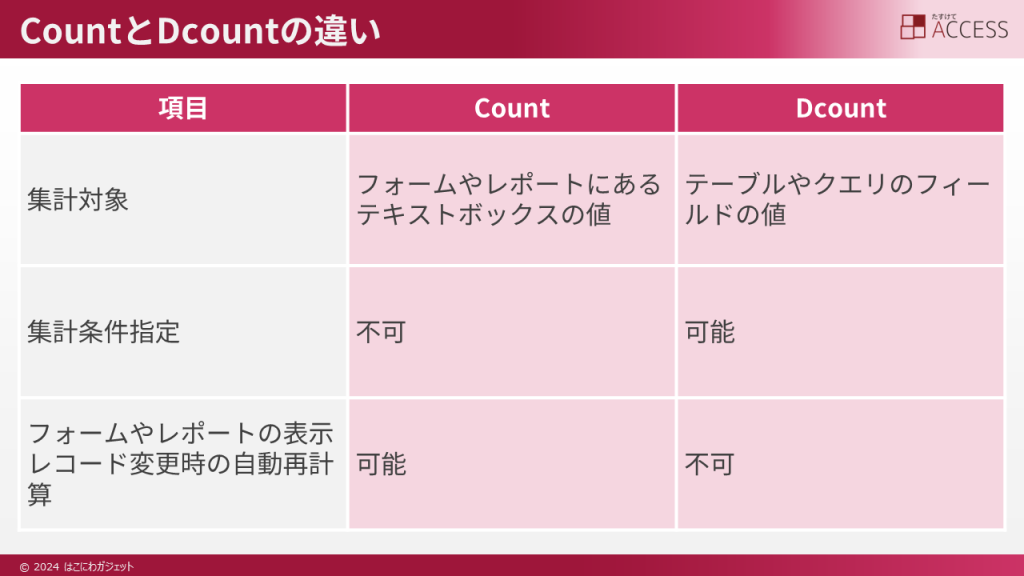
Access countとDCountの違いは以下の通りです。
Access countの特徴
Access countは、データベースやシステムにおけるアクセスの総数を表します。ユーザーがデータやリソースにアクセスするたびにカウントされます。特徴は以下の通りです。
- アクセスの総数をカウント
- 何度も同じデータにアクセスしてもカウントされ続ける
- アクセスの頻度を把握するのに役立つ
DCountの特徴
DCountは、データベース内の特定の条件を満たすレコードの数をカウントします。条件に一致するレコードのみがカウントの対象となります。特徴は以下の通りです。
- 条件を指定してレコードをカウント
- 同一のレコードは一度しかカウントされない
- 特定の条件を満たすデータの件数を把握するのに役立つ
Access countとDCountの違い
Access countとDCountの主な違いは、カウントの対象と方法です。
- カウントの対象: Access countはアクセスの総数をカウントするのに対し、DCountは条件を満たすレコードの数をカウントする。
- カウントの方法: Access countは同じデータへのアクセスを何度でもカウントするのに対し、DCountは同一のレコードを一度しかカウントしない。
- 用途: Access countはアクセスの頻度を把握するのに役立つのに対し、DCountは特定の条件を満たすデータの件数を把握するのに役立つ。
アクセスカウントとは何ですか?
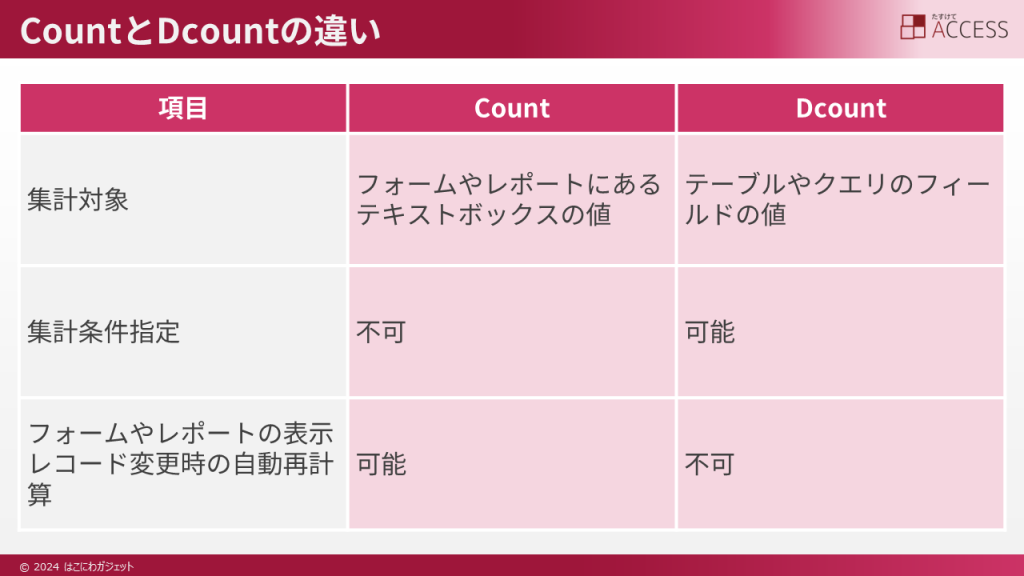
アクセスカウントとは、Webサイトやアプリケーションにアクセスした人の数や回数を数える指標です。ユーザーがどの程度興味を持っているか、またどのコンテンツが人気があるかを把握するのに役立ちます。
アクセスカウントの種類
アクセスカウントにはいくつかの種類があります。
- ユニークアクセス: 同一人物が複数回アクセスしても1回とカウントされる方式。
- リピーター: 2回以上アクセスした人の数を表します。
- ページビュー: ページが読み込まれた回数を表します。1人のユーザーが複数のページを閲覧するとページビューは増えます。
アクセスカウントの活用方法
アクセスカウントを活用することで、以下のようなことが可能になります。
- コンテンツの改善: 人気のあるコンテンツやページを分析し、さらに質を向上させることができます。
- マーケティング戦略: ユーザーの行動や興味を把握し、効果的なマーケティング戦略を立てることができます。
- 広告効果の測定: アクセスカウントを元に、広告の効果を測定し、最適な広告戦略を立てることができます。
アクセスカウントの計測方法
アクセスカウントを正確に計測するためには、以下の方法があります。
- アナリティクスツール: Google Analyticsなどのアナリティクスツールを使用して、アクセス数やユーザーの行動を分析します。
- サーバーログ解析: サーバーが受け取るリクエストを解析し、アクセス数やユーザーの情報を把握します。
- クッキー: ユーザーのブラウザにクッキーを設定し、ユーザーのアクセス履歴を追跡します。
よくある質問
Accessのテーブル内のレコード数をカウントする方法は?
Accessでテーブル内のレコード数をカウントするには、集計クエリを使用します。まず、クエリウィザードから集計クエリを作成し、カウントしたいフィールドを選択します。次に、集計関数から「カウント」を選びます。これにより、選択したフィールドのレコード数がカウントされます。また、全てのレコードをカウントしたい場合は、「」を使用して全フィールドを選択することもできます。
Accessで特定の条件に一致するレコード数をカウントする方法は?
特定の条件に一致するレコード数をカウントするには、条件付きの集計クエリを作成します。まず、通常の集計クエリと同じように、カウントしたいフィールドを選択し、集計関数から「カウント」を選択します。次に、条件を設定します。例えば、特定の日付以後のレコード数をカウントしたい場合は、「日付フィールド >= 特定の日付」のような条件を追加します。これにより、条件に一致するレコード数のみがカウントされます。
Accessで複数のテーブルのレコード数をカウントする方法は?
複数のテーブルのレコード数をカウントするには、テーブルの結合と集計クエリを使用します。まず、関連するテーブルを結合するクエリを作成します。次に、このクエリを基に集計クエリを作成し、カウントしたいフィールドを選択して集計関数から「カウント」を選択します。これにより、結合された複数のテーブルのレコード数がカウントされます。
Accessでレコード数をカウントして結果を別のテーブルに保存する方法は?
レコード数をカウントして結果を別のテーブルに保存するには、テーブル作成クエリを使用します。まず、通常の集計クエリと同じように、カウントしたいフィールドを選択し、集計関数から「カウント」を選択します。次に、クエリを実行する代わりに、「クエリの種類」から「テーブル作成クエリ」を選択し、結果を保存する新しいテーブルの名前を指定します。クエリを実行すると、カウント結果が新しいテーブルに保存されます。
Accessのレコード数をカウント に類似した他の記事を知りたい場合は、Access 機能と使い方 カテゴリにアクセスしてください。

関連記事